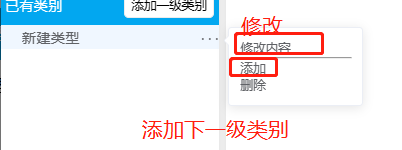一、前提条件
1、用户正常登录校本研修平台;
登陆方式:点击跳转
二、详细操作
进入方式:点击跳转
进入工作室使用页面后在左侧应用栏目若是管理员会有工作室管理入口

工作室工作坊管理页面左侧为管理栏目,右侧为栏目内容
1:公告管理栏目可发布新公告,亦可对已发布的进行删除
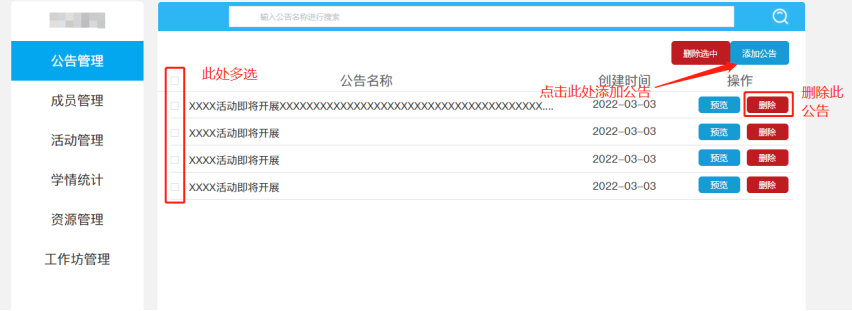
2:成员管理主要功能为审核申请人员,添加成员以及管理已有成员(分享二维码可让新用户注册账号)(注册方式点击此处跳转)
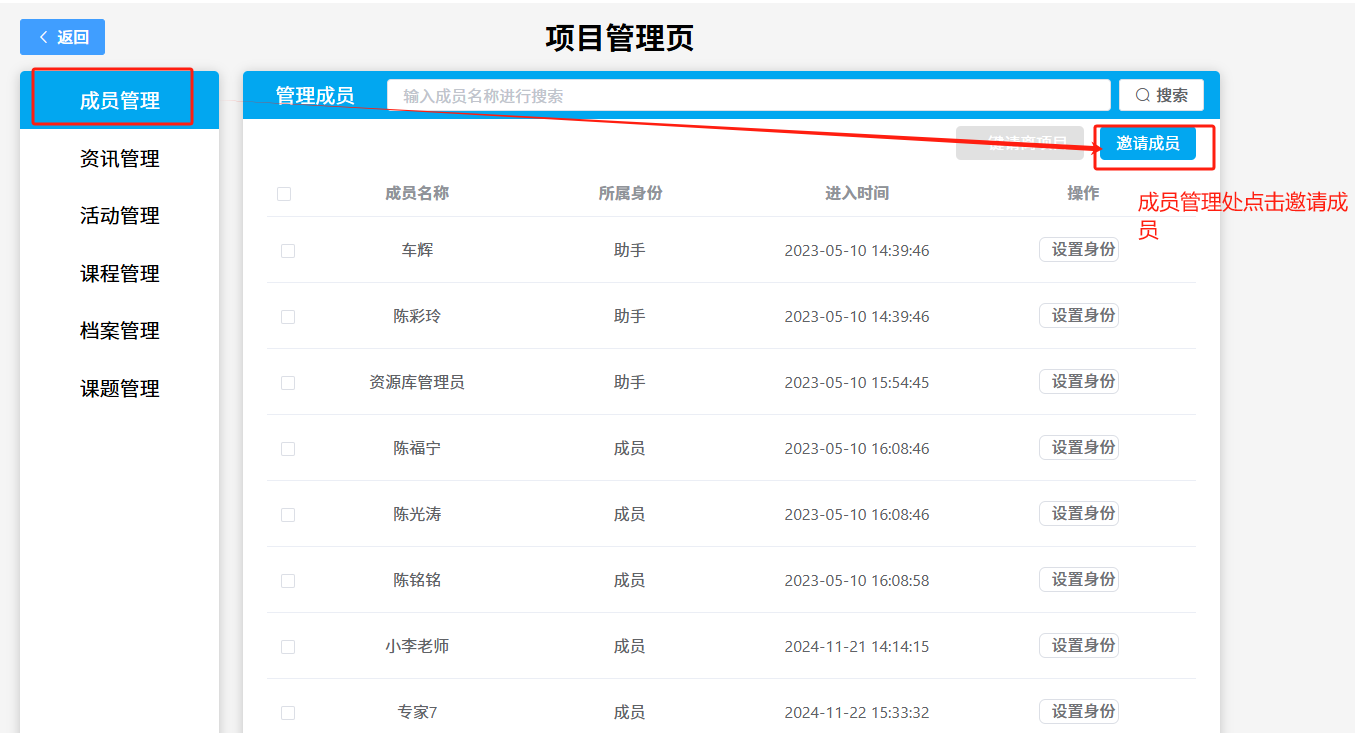
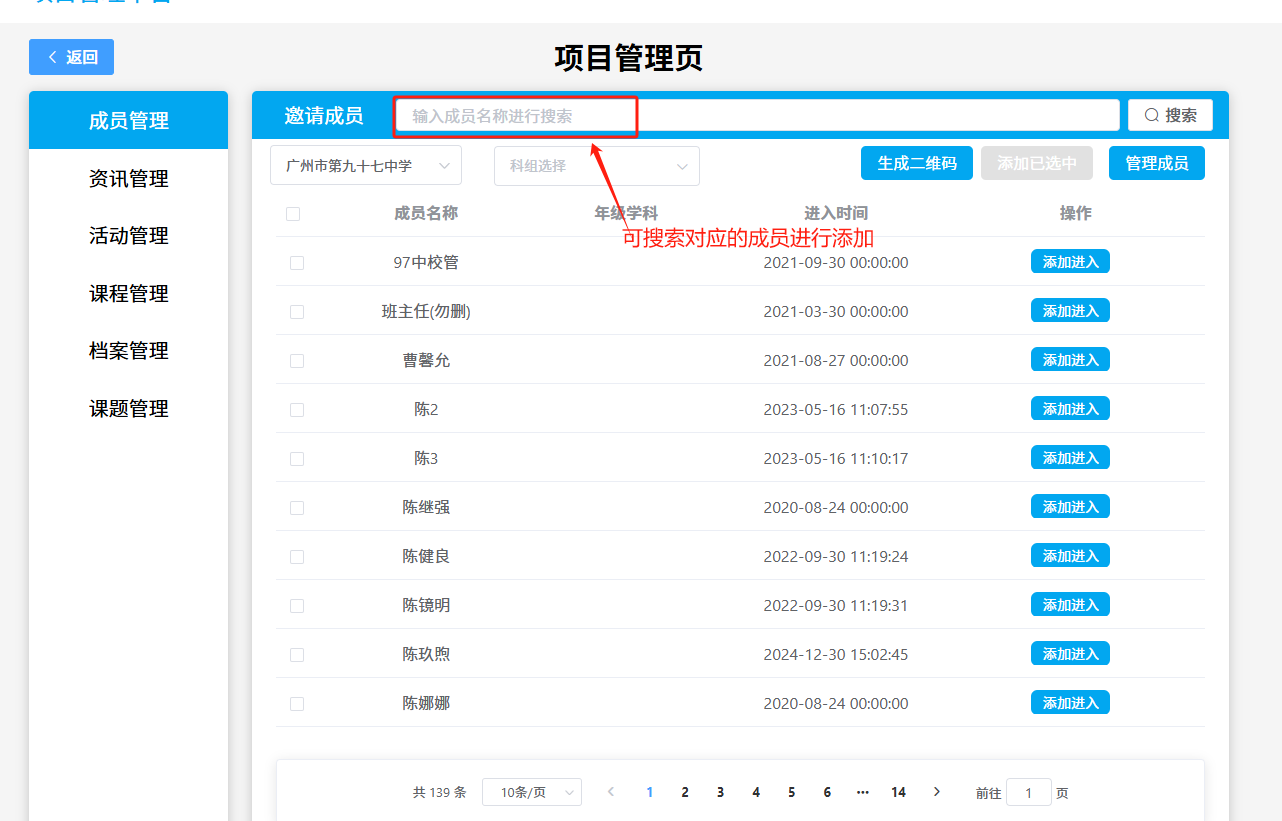
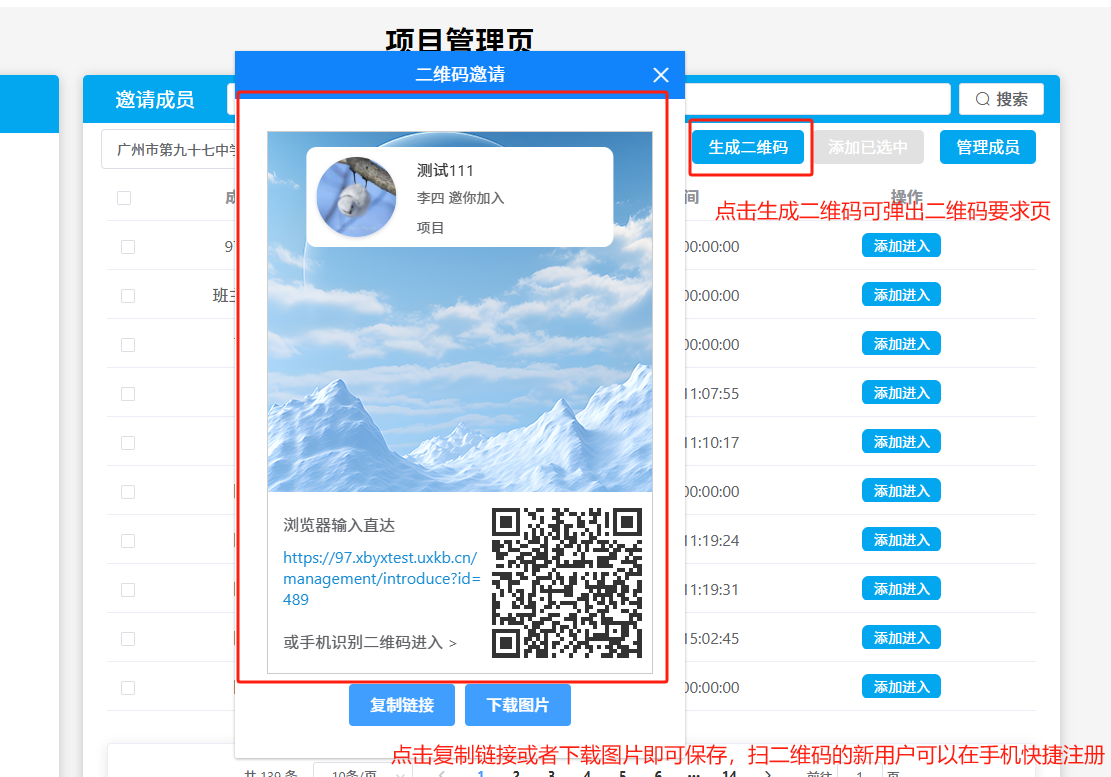
添加成员点击审核右侧的“添加成员”按钮进入面板
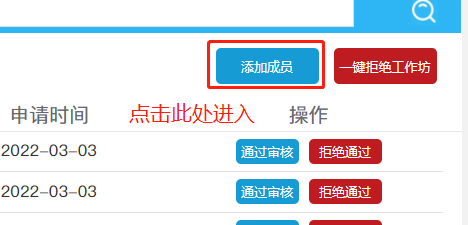
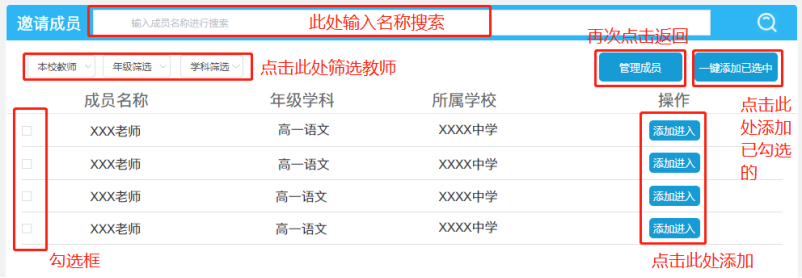
3:活动管理可在此处开展新活动以及删除已有活动,其他管理方式进入活动内与普通活动一致
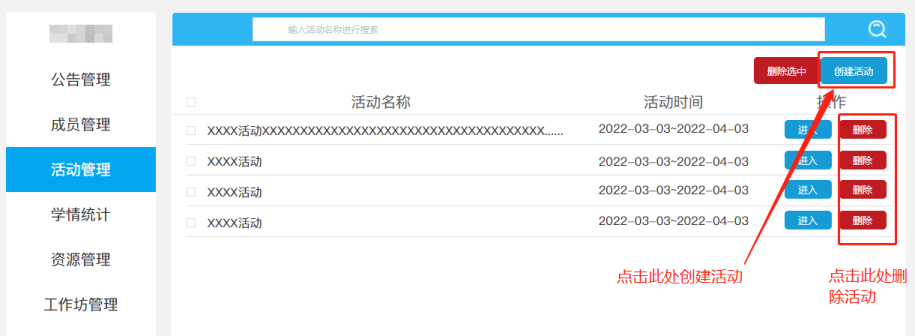
4:资源管理是收集工作室内创建活动中伴随式文件的管理页面。可设置文件类型进行分类收集
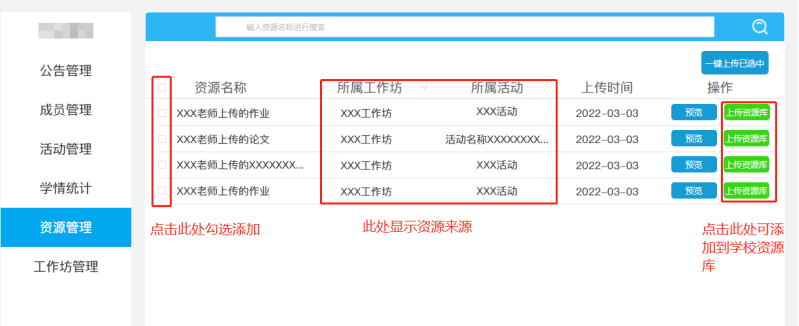
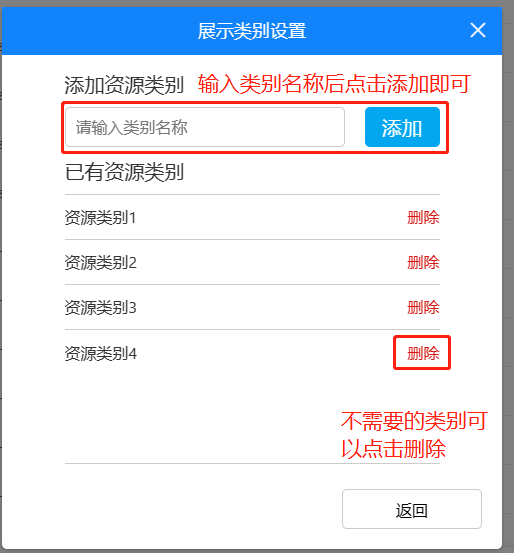
点击右侧筛选共享资源按钮可筛选出工作室共享资源库中的资源文件
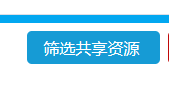
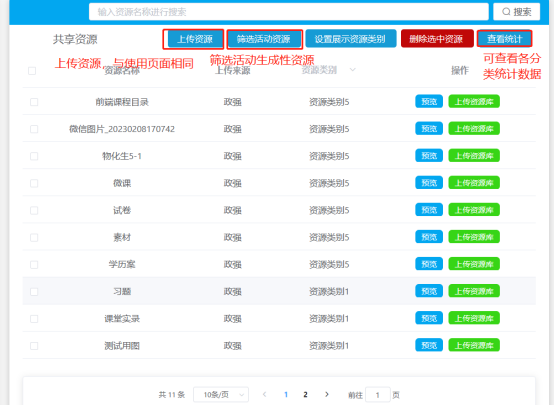
5:课程管理可上传课程在工作室空间内提供成员学习
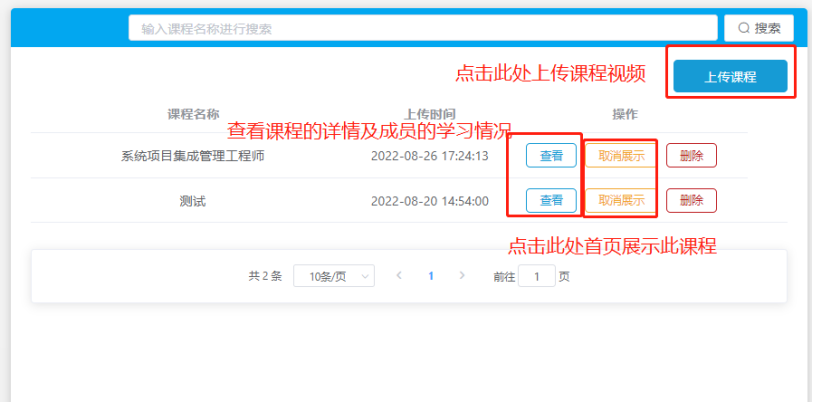
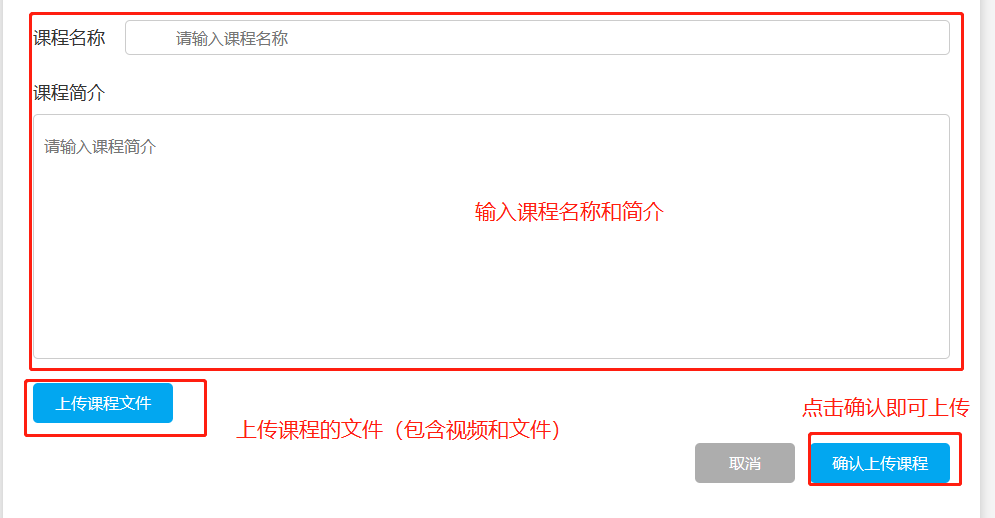
6:书本管理可上传书本提供成员发表读后感并讨论
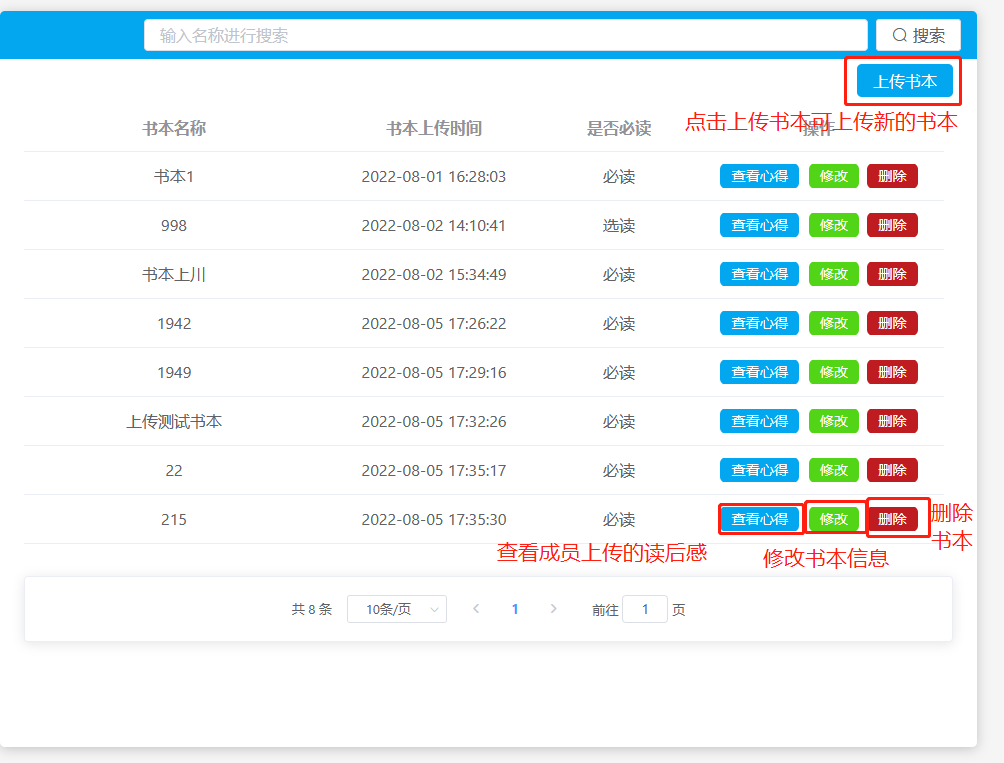
上传书本按需求填写完信息点击上传即可

7:课题管理可管理成员上传的课题。可进行审核,删除等功能
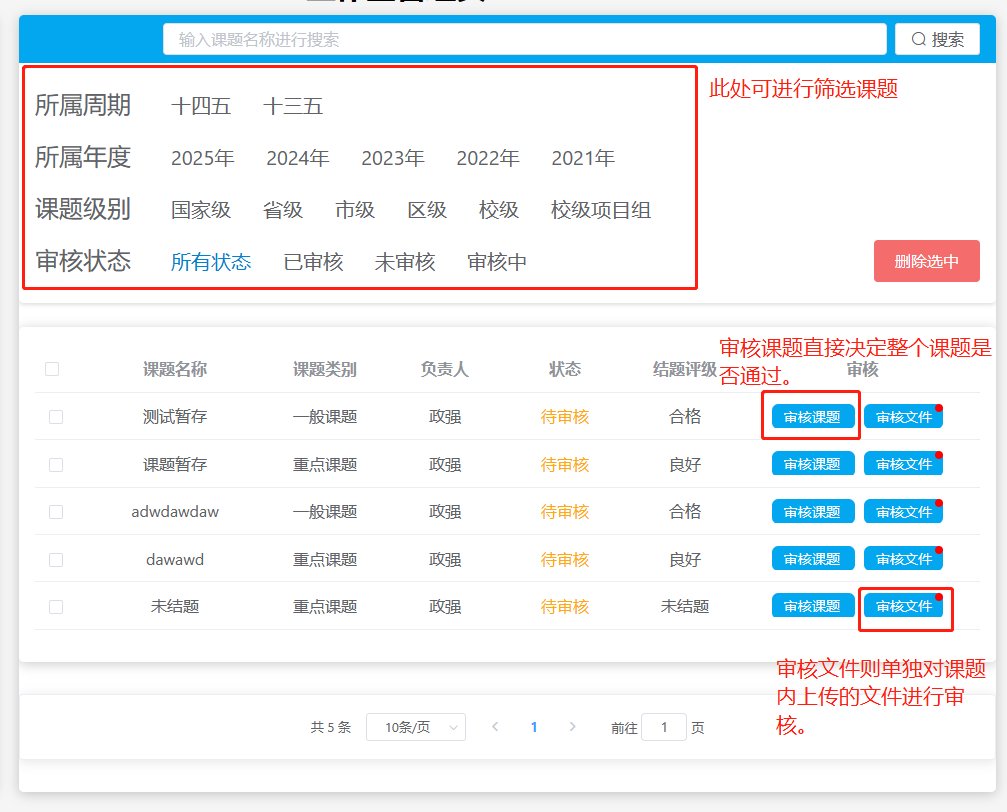
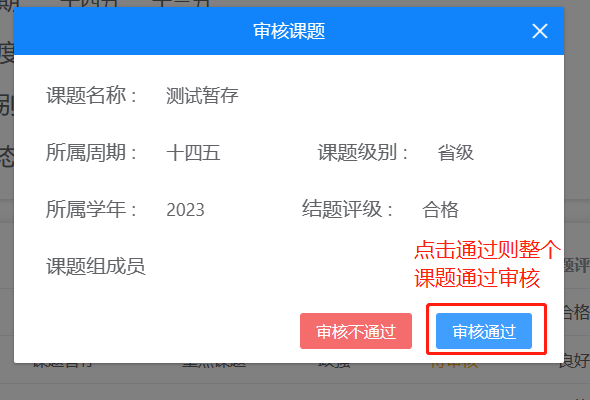
点击审核文件进入审核文件页面
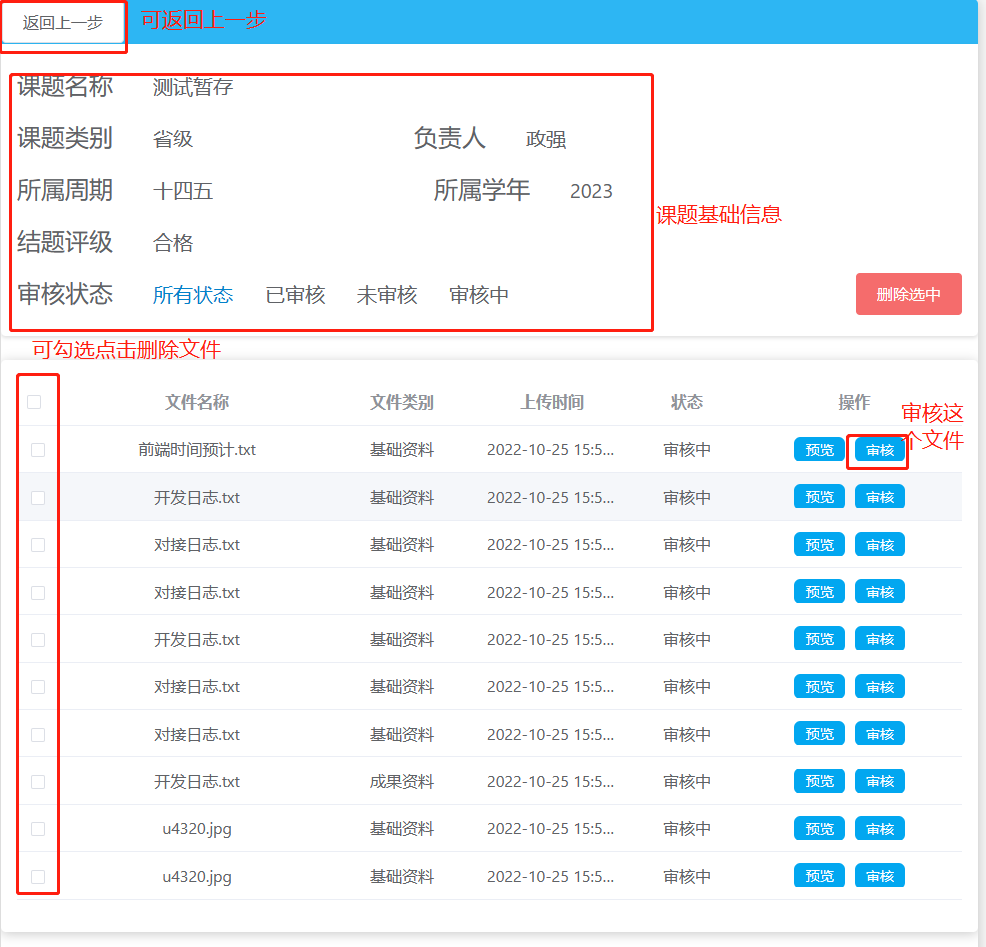
8:档案管理可按照工作室需求自行设定成员们上传的档案类型。
点击右侧“设置类别”按钮进入类别设置
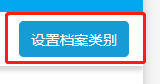
点击左侧添加一级类别按钮开始添加类别
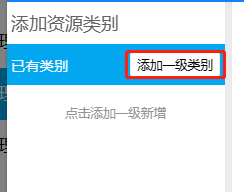
模板提示均为名称属性,提供选择,可修改
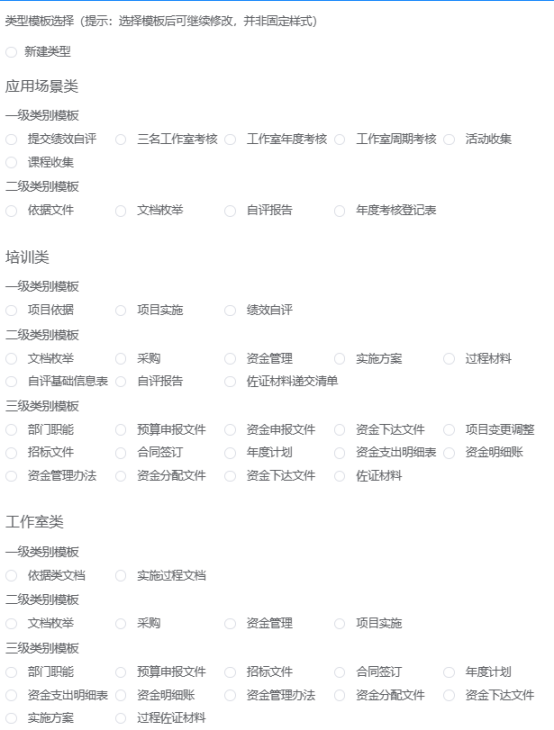
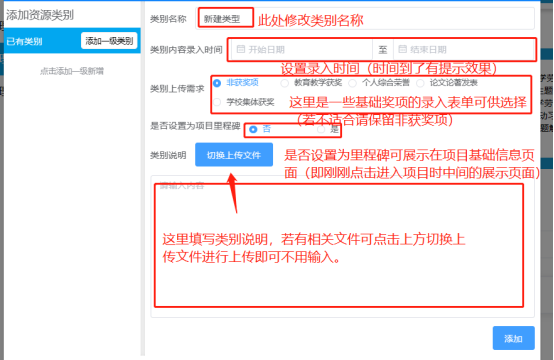
根据表单填写完成点击添加后即可添加第一个类别。类别会在已有类别中显示。点击已经有的类别右侧三个点的图标可进行修改和创建所属这个类别的二级类别。现系统支持最多三级类别。(三级类别新增操作与二级相同。点击二级类别的三个点即可)